
Edmund Richardson
0
3208
630
 Что значит настроить свой компьютер? Значит ли это иметь самый крутой рабочий стол? Ну, это часть этого, но не полностью. Прежде всего, вы хотите, чтобы ваш рабочий стол был функциональная. Не просто “круто выглядит.” Тем не менее, настройка вашего рабочего стола играет ключевую роль в персонализации вашего компьютера. А также, поскольку рабочий стол является основным местом, где мы выполняем свою работу, он также является домом для многих инструментов настройки компьютера..
Что значит настроить свой компьютер? Значит ли это иметь самый крутой рабочий стол? Ну, это часть этого, но не полностью. Прежде всего, вы хотите, чтобы ваш рабочий стол был функциональная. Не просто “круто выглядит.” Тем не менее, настройка вашего рабочего стола играет ключевую роль в персонализации вашего компьютера. А также, поскольку рабочий стол является основным местом, где мы выполняем свою работу, он также является домом для многих инструментов настройки компьютера..
В этой статье мы рассмотрим некоторые из лучших и самый функциональный инструменты, которые помогут вам персонализировать свой компьютер. Опять же, вам не обязательно следовать тому, что делают другие пользователи, но используйте инструменты, чтобы сделать вашу систему твой собственный - это действительно персонализированный компьютер.
Ваш персональный компьютер, стиль Mac
Док на Mac - одна из самых завидных функций пользователей Windows. И, возможно, вы уже знали, что есть инструменты для Windows, которые могут имитировать эту функцию. Если нет, ваш разум будет открыт для удивительных новых возможностей на вашем компьютере с Windows.
RocketDock
RocketDock - не редкая тема здесь на MakeUseOf. Это было описано в нескольких статьях, в том числе и в моей собственной статье «Как очистить рабочий стол Windows раз и навсегда» Как очистить рабочий стол Windows раз и навсегда «Clutter» наносит гораздо больший ущерб, чем вы думаете. Опрятный рабочий стол Windows облегчает поиск, приятнее на вид и уменьшает стресс. Мы покажем вам, как привести ваш рабочий стол в порядок. и по праву так - это классная программа. Так зачем вам использовать RocketDock, если вы никогда не пробовали его раньше??
Ну, кроме того, что он открыт для пробного использования новых вещей, он может действительно помочь очистить ваш рабочий стол и упорядочить вещи с добавлением Stack Docklet. Stack Docklet - это небольшое дополнение, которое позволяет вам “открыть” папки прямо из RocketDock. По сути, вы на самом деле не открываете саму папку (хотя вы можете щелкнуть стрелку внизу), но создаете ярлык для ее отображения в виде “стек.”
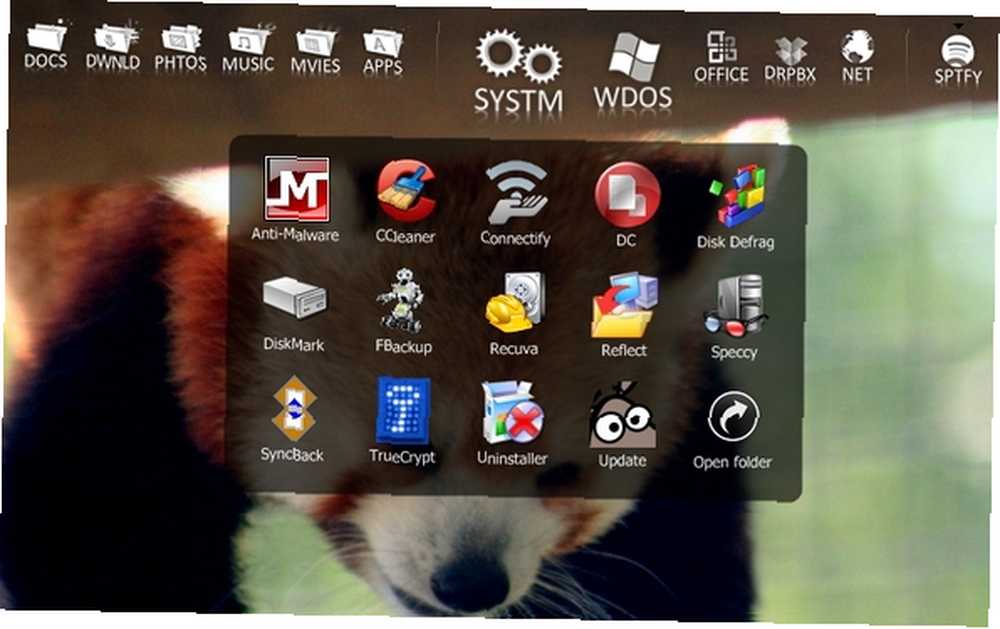
Лучше всего описать через изображение. Существует множество настроек RocketDock, включая темы значков и саму док-станцию, но я считаю, что Stack Docklet является одним из самых полезных изменений. На мой взгляд, RocketDock не был бы таким же без него ».
Стоит также отметить, что RocketDock - не единственная док-станция для док-станций Windows - 6 лучших друзей вашей панели задач Windows - 6 лучших друзей вашей панели задач Windows. ObjectDock - еще один бесплатный и очень популярный док, который я бы порекомендовал изучить.
Организуйте свои значки на рабочем столе
Мы все видели тот рабочий стол, который выглядел так, будто на нем были все мыслимые ярлыки. Давайте уничтожим это изображение из нашего разума и представим аккуратно организованный рабочий стол, настроенный нами.
Заборы
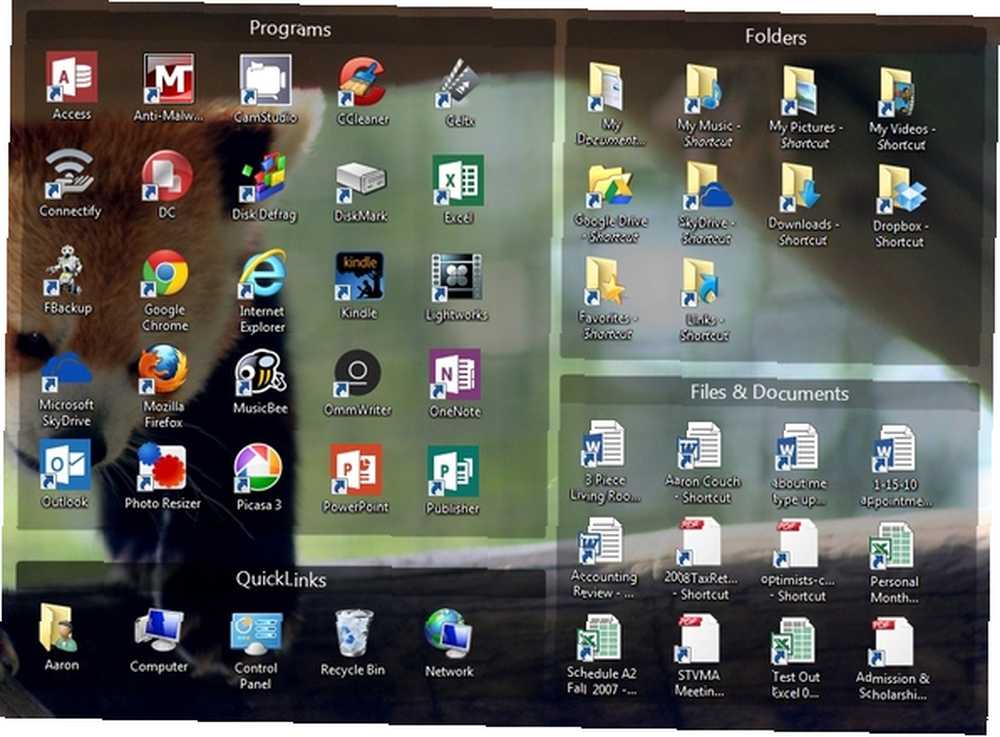
Заборы превращают ваш рабочий стол Windows из беспорядочного в полезное бесплатно Заборы превращают ваш рабочий стол в Windows из бесполезного бесплатного в заборы Я хотел бы начать этот пост с небольшой просьбы: нажмите Win + D для меня. Я подожду здесь. Давай, сделай это. Хорошо, готово? Что ты видел? Был ли это горячий беспорядок из загроможденных значков ... это приложение, которое может сделать это для вас. Он работает путем организации ярлыков на основе типа в кластеры на рабочем столе. И одним щелчком мыши они все могут “исчезать.” Это довольно изящное небольшое приложение, и многие читатели MakeUseOf уже нашли его полезным для настройки своего ПК.
Запуск приложений со стилем
При использовании дока, как правило, вы немного ограничены размером. И вы не хотите перегружать его каждым приложением, потому что это может выглядеть не очень хорошо. Так как ты быстро получить доступ ко всему, что не находится на вашей скамье подсудимых или организовано с помощью Fences?
Launchy
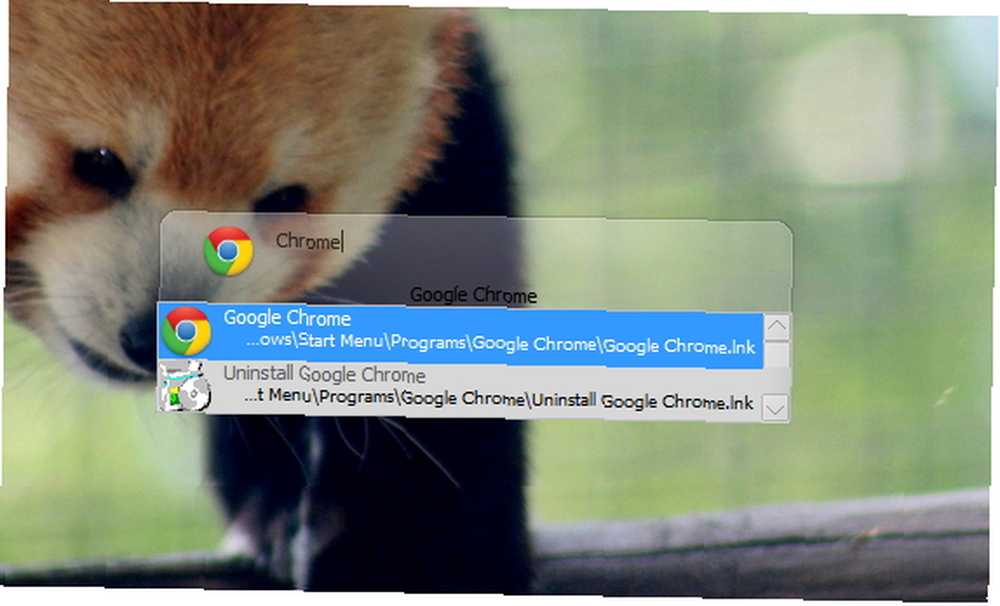
Точно названный, Launchy позволяет вам находить и запускать любую программу с быстрым нажатием клавиши клавиатуры. Это довольно простое приложение, но все еще имеет несколько настроек.
Дополнительный рабочий стол “Add-Ons”
Есть две другие программы, которые я рекомендую попробовать для еще большей настройки вашего компьютера. Уровень функции между ними несколько различается, и они, конечно, не равны. Однако я чувствую, что они обеспечивают приличный уровень отклонения в зависимости от ваших амбиций по настройке.
Rainlendar
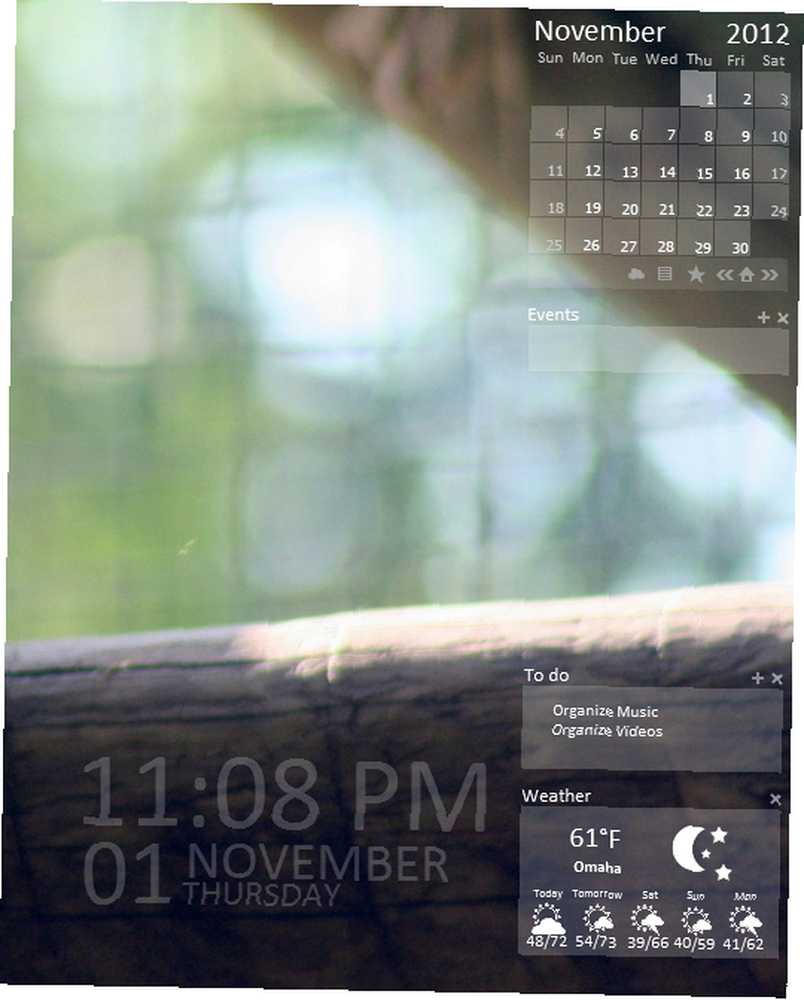
Rainlendar предоставляет вам несколько вариантов, таких как календарь, список дел, часы и погода. Все они кажутся простыми, но в сочетании с тематикой, они могут добавить приятный штрих к чистому рабочему столу и предоставить вам некоторые дополнительные функции.
Rainmeter
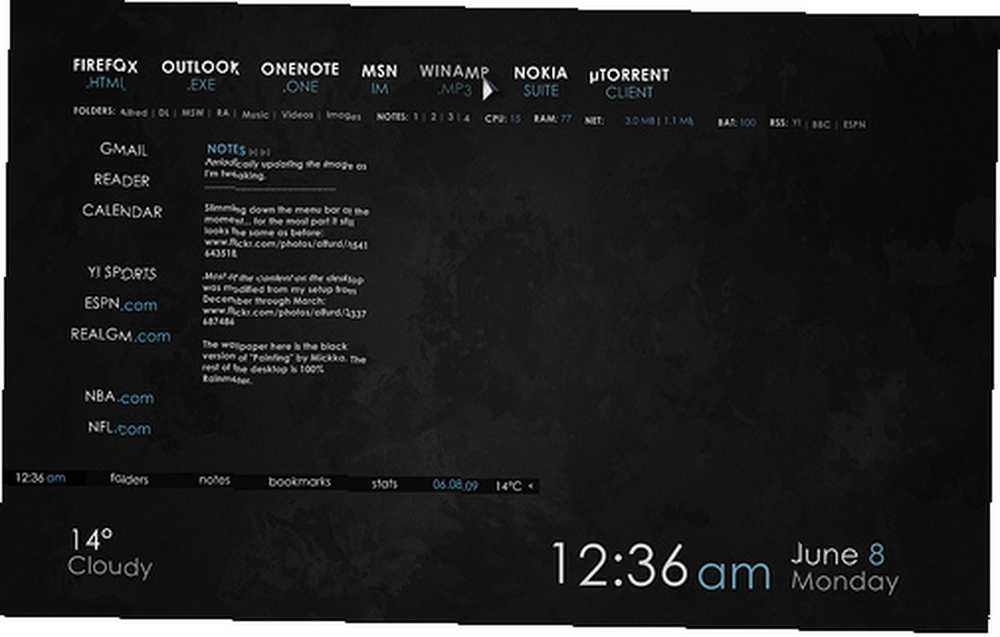
Rainmeter имеет гораздо более обширные функции и может быть настроен больше, чем вы можете себе представить. Я баловался с этим, но я знаю, что даже то, что я сделал, не было в полной мере. Райан написал отличную статью, в которой описал его. Настроил свой рабочий стол Windows 7 с помощью Emerge, Enigma & Rainmeter. Настроил свой рабочий стол Windows 7 с помощью Emerge, Enigma & Rainmeter. Следуя прогрессу операционной системы Windows, я могу с уверенностью сказать, что Windows 7, вероятно, является Хорошо отлаженная версия этой постоянно развивающейся операционной системы. При том, что, смотря крутой новый…, в сочетании с Emerge Desktop. Вероятно, это одна из самых больших компьютерных настроек, которые вы можете сделать. Если у вас есть время и терпение, я призываю вас попробовать Rainmeter. Вы будете настраивать до поздней ночи, но приходите в 5.00 утра, ваш рабочий стол будет выглядеть феноменально.
Вот пример одного из моих пару лет назад.

Samurize - еще одна похожая программа, но с настройками, которые кажутся немного сложнее настроить, чем Rainmeter..
Больше инструментов для настройки
Как я сказал в начале, настройка не все о тебе . Существуют инструменты (и другие инструменты). Настройте свое меню Windows правой кнопкой мыши с помощью этих инструментов. Настройте свое меню Windows правой кнопкой мыши с помощью этих инструментов. Кому не нравится ярлык? Мы собрали три инструмента, которые позволят вам добавить пользовательские ярлыки к праву Windows. или щелкните контекстное окно.) для настройки меню правой кнопки мыши. 7 Удивительные инструменты для улучшения меню, вызываемого правой кнопкой мыши [Windows] 7 Удивительные инструменты для улучшения меню, вызываемого правой кнопкой мыши [Windows] Меню для щелчка правой кнопкой мыши в Windows - это функция, которая мы часто воспринимаем это как должное, но это может действительно облегчить нашу жизнь. Опытные пользователи, вероятно, не так часто его используют, изучив все необходимое ..., настраивая уведомления 5 Отвлекающие уведомления на рабочем столе и как их отключить [Windows] 5 Отвлекающие уведомления на рабочем столе и как их отключить [Windows] Когда вы работаете на компьютере требуется немало сил воли, чтобы противостоять попытке многозадачности. Но даже если вам удастся ограничить себя, многим программам удастся добавить… и изменить внешний вид окон и панелей инструментов. 5 Программы для настройки внешнего вида окон и панелей инструментов. 5 Программы для настройки внешнего вида окон и панелей инструментов. Даже в последней версии В Windows Microsoft (возможно, намеренно) не учитывает много вдумчивых предпочтений настройки, когда дело доходит до персонализации вашего визуального опыта. Я не из тех парней, которые сходят с ума ... .
Одна настройка, которая мне нравится, это добавление заметок на экран.

Но это кажется немного неэффективным, поэтому вместо этого я использую такую программу, как PNotes PNotes - быстрая, легкая программа с открытым исходным кодом для заметок на рабочем столе / USB-накопитель [Windows] PNotes - быстрая, легкая программа с открытым исходным кодом для заметок Ваш рабочий стол / флэш-накопитель USB [Windows] или заметки Hott. Записывайте заметки на рабочий стол с помощью заметок Hott [Windows]. Записывайте заметки на рабочий стол с помощью заметок Hott. [Windows] Благодаря использованию заметок, я чувствую, что был способен удвоить мою ежедневную производительность. Возможность иметь физические напоминания, которые ворчали для выполнения определенных задач, была… .
Заключение - последние штрихи
Со всеми этими инструментами вы почти полностью настроены на свой компьютер. Хотя чего-то не хватает - темы, скины и обои. Мы, в MakeUseOf, на самом деле поделились некоторыми из наших собственных обоев. From Us To You: 6 красивых оригинальных обоев от авторов MakeUseOf From Us To You: 6 красивых оригинальных обоев от авторов MakeUseOf Время от времени я пишу колонку обоев. Я обычно выбираю тему и хожу по сети в поисках талантливых художников, которые создали красивые обои на эту тему. И один из ... Для тем и скинов есть несколько отличных сайтов для сканирования через 7 сайтов для настройки рабочего стола: скачать бесплатные темы и скины 7 сайтов для настройки рабочего стола: скачать бесплатные темы и скины. Я буду честен, вы будете проводить больше времени на них, чем что-либо еще, так что будьте осторожны со своим временем и будьте уверены, чтобы оно не съедало слишком много вашего времени - я говорю из опыта. Тем не менее, это довольно весело, чтобы найти этот идеальный вид.
Ниже мой текущий рабочий стол. Это просто, и не так красиво, как предыдущие, но не так много ресурсов, но все же функционально.
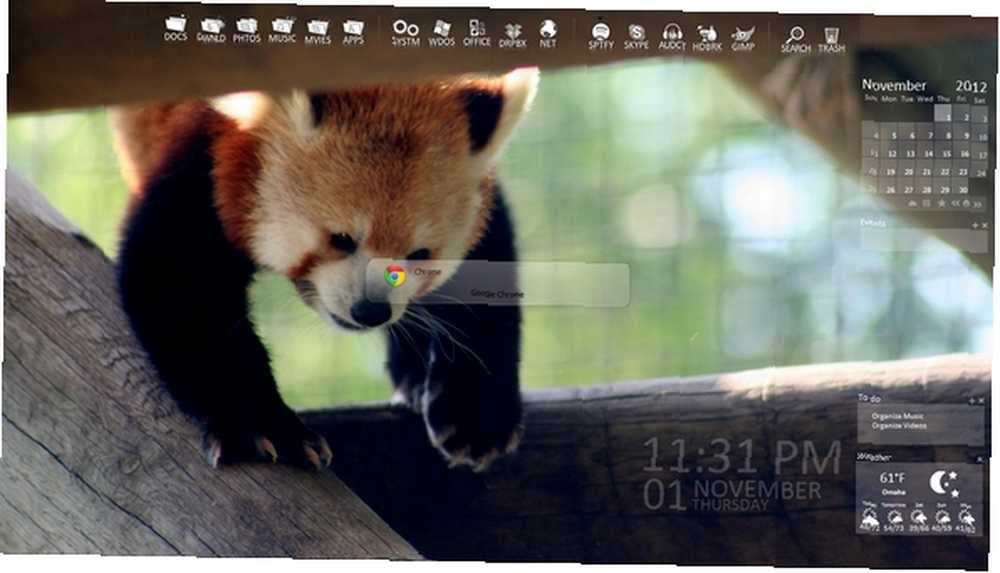
Обои фото красной панды, сделанные мной, док-станция с ракетой “простой темный” и осознанные иконы; с Рейнлендаром на стороне.
Авторы изображения: набросок ноутбука на белом фоне [текст, не считая оригинала] через Shutterstock, рабочий стол с дождемером через Flickr, желтые заметки на экране ноутбука через Shutterstock











